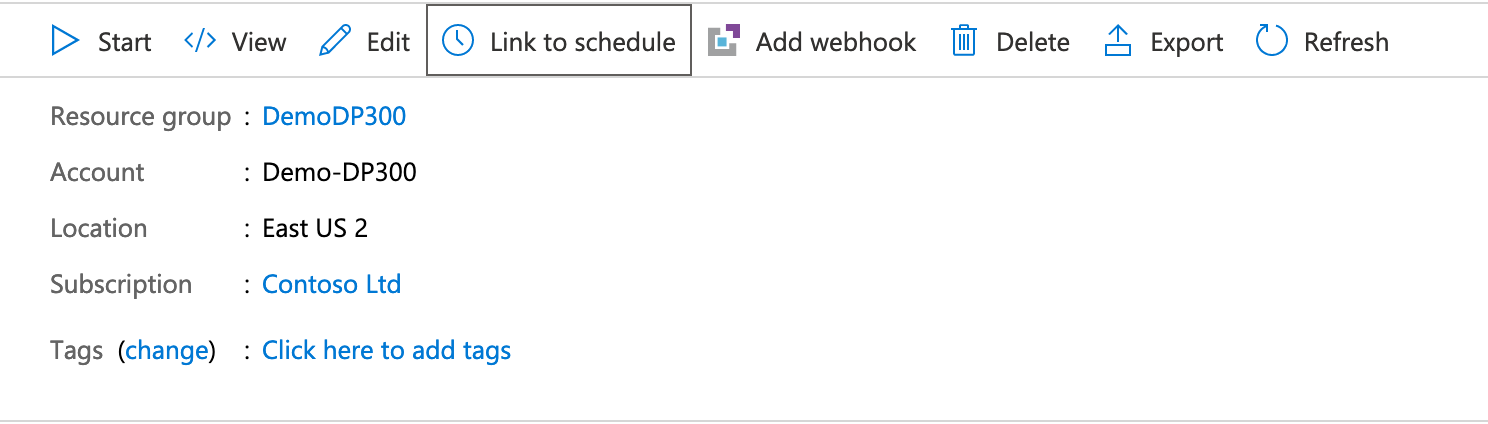Otomasyon runbook'u oluşturma
Azure Otomasyonu nasıl çalıştığını incelediğimizde, otomasyon hesabı ve otomasyon runbook'u oluşturmak için gereken adımlara göz atacağız
Otomasyon runbook'u oluşturmak için önce bir otomasyon hesabı oluşturmanız gerekir. Aşağıdaki görüntüde, Azure Market Azure Otomasyonu seçtikten sonra Azure portalında bu işlem gösterilmektedir.
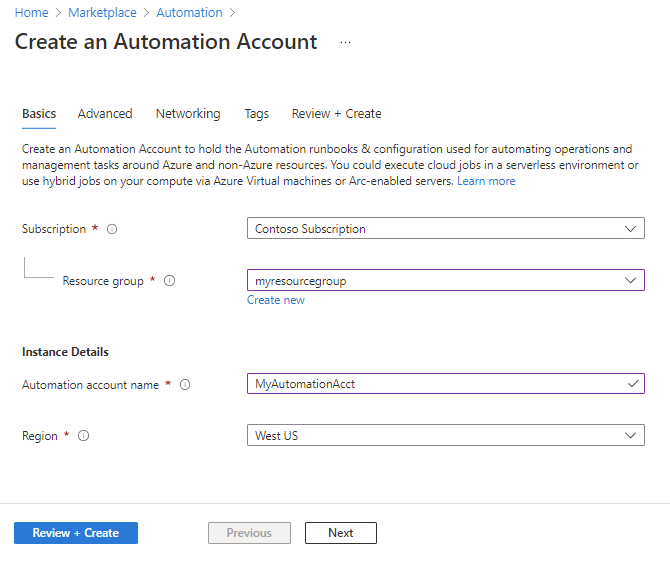
Bu örnek runbook'ta PowerShell kullanarak bir Azure SQL Veritabanı bağlanacaksınız. Bu, bu cmdlet'leri desteklemek için modülleri içeri aktarmanız gerektiği anlamına gelir. Runbook'unuzu oluşturmadan önce modülleri Azure Otomasyonu hesabınıza aktaracaksınız. Bu içeri aktarma işlemini yapmak için otomasyon hesabınızın ana dikey penceresinin Paylaşılan Kaynaklar bölümüne gidin ve Modüller Galerisi'ni seçin. İçeri aktardığınız ilk modül, Az.SQL modülü buna bağımlı olduğundan Az.Accountsmodülüdür.
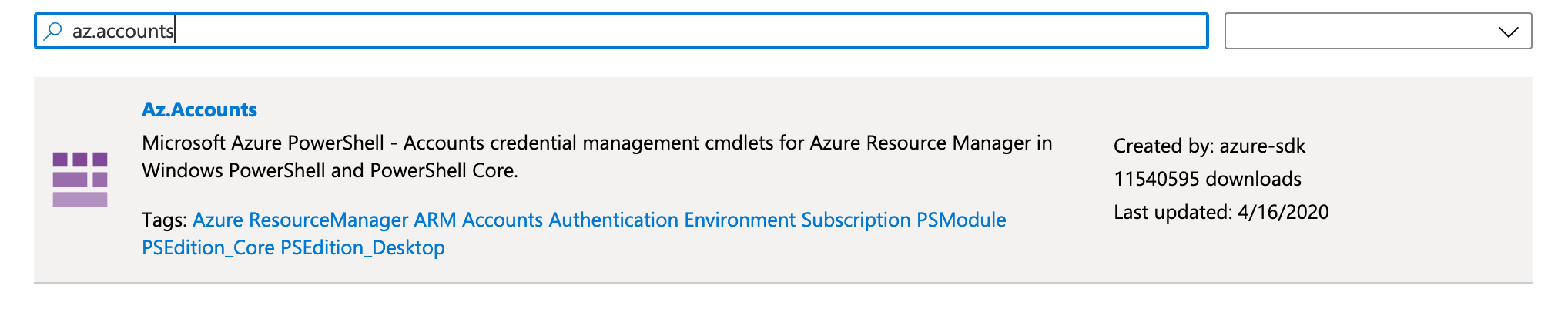
Yukarıdaki görüntüde gösterildiği gibi galeride modülü arayın. Modülü seçtikten sonra, aşağıdaki görüntüde gösterildiği gibi İçeri Aktar'ı seçin.
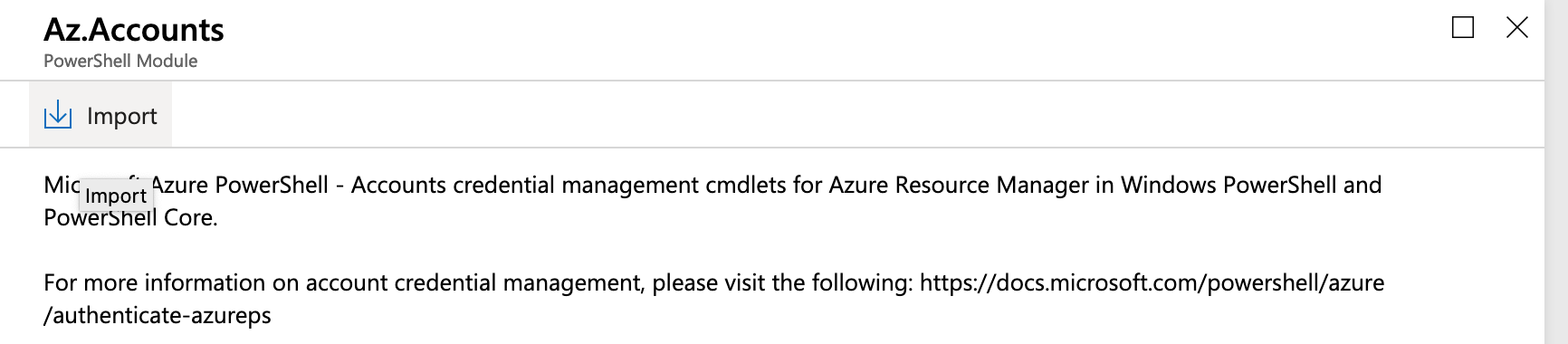
Bu işlem modülü hesabınıza aktarır. Bu örnekte az.SQL ve SqlServer PowerShell modülleri için işlem yinelendi.
Ardından, isteğe bağlı olarak runbook'unuzun kullanabileceği bir kimlik bilgisi oluşturabilirsiniz. Aşağıdaki görüntüde gösterildiği gibi otomasyon hesabınızın ana dikey penceresinin Paylaşılan Kaynaklar bölümünde Kimlik Bilgileri'ne tıklayarak bir kimlik bilgisi oluşturabilirsiniz. Azure Otomasyonu kullanmak için bir kimlik bilgisi oluşturmanız gerekmez, ancak bu örnekte bunlardan birine başvuruda bulunur.
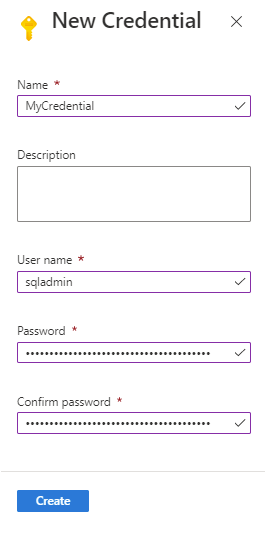
Otomasyon Hesabınızın İşlem Otomasyonu bölümünde Runbook'lar'ı seçerek bir runbook oluşturun. Hesabınız iki örnek runbook ile birlikte gelir.
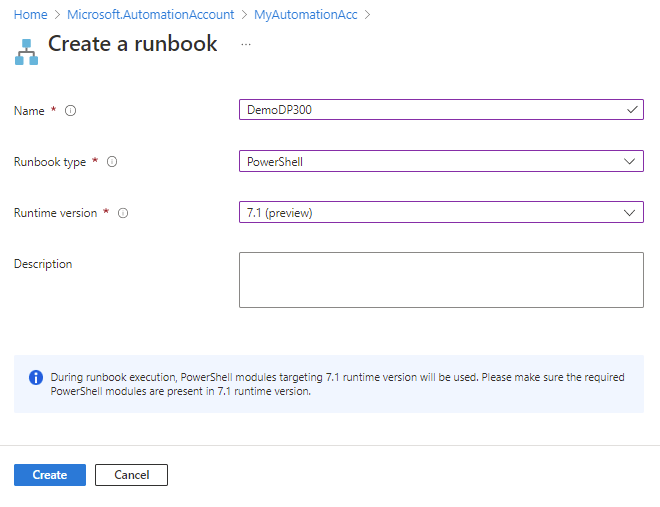
Runbook oluşturmak için bir ad, runbook türü, çalışma zamanı sürümü ve isteğe bağlı olarak bir açıklama sağlamanız gerekir. Bu örnekte tür olarak PowerShell belirtildiğinden bir PowerShell düzenleyicisi açılır.
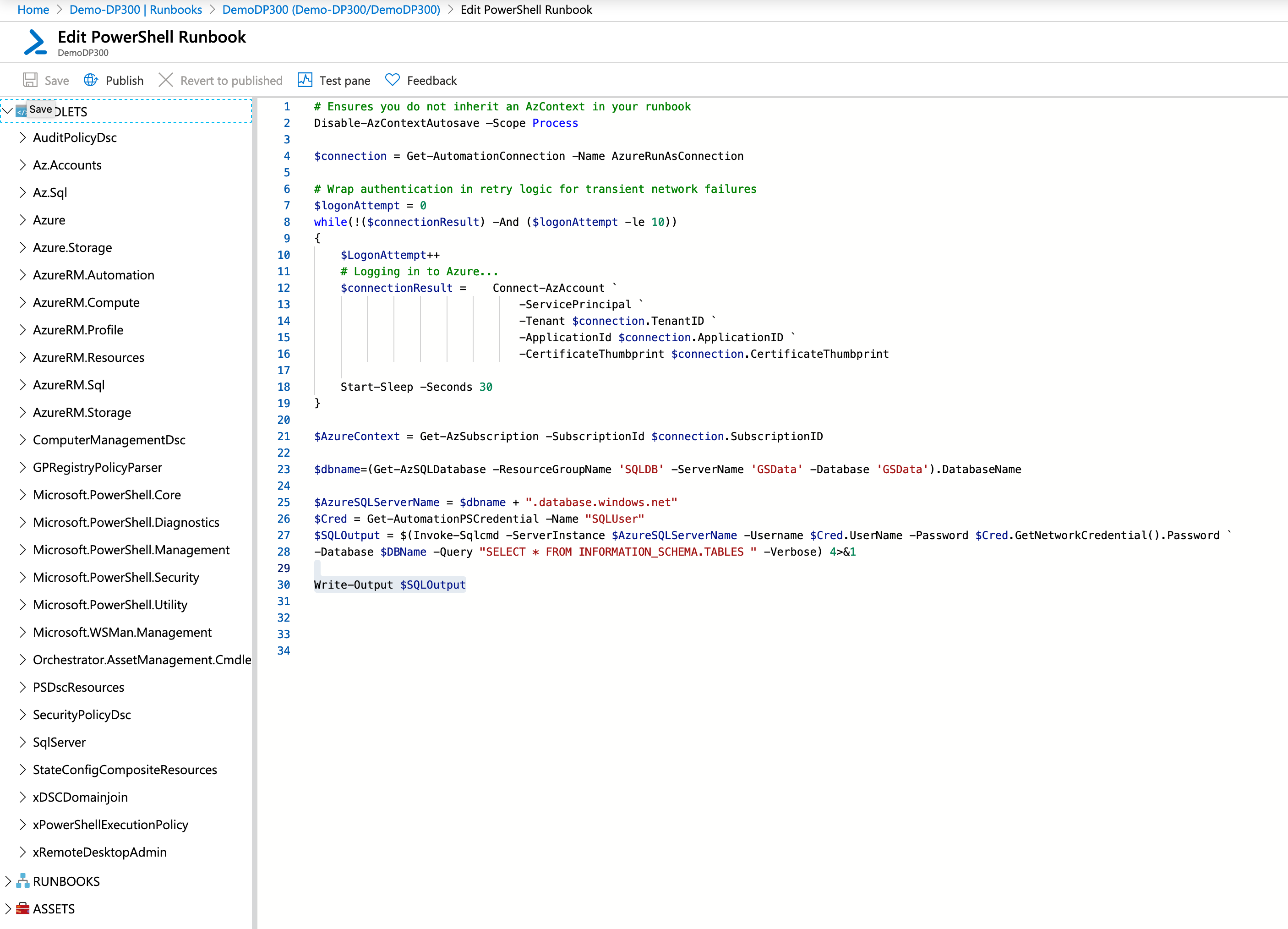
Yukarıdaki görüntüde, çalıştırdığınız kodu tanımladığınız runbook'u düzenleme ekranı gösterilmektedir. Bu örnekte runbook, Azure aboneliğine bağlanıyor, Azure SQL Veritabanı hakkında bilgi alıyor, sorgu çalıştırıyor ve sonuçları döndüriyor.
1-21 satırlarında, Azure hesabına bağlanmak için bir dizi cmdlet yürütüyorsunuz. Ardından cmdlet'inden Get-AzSQLDatabase veritabanı adını alır ve ardından cmdlet'ini get-AutomationPSCredentail kullanarak kimlik bilgilerinizi bir değişkene atarsınız.
Son olarak, Azure SQL Veritabanı karşı bir sorgu yürütmek için cmdlet'ini atamış invoke-sqlcmdve cmdlet'ini kullanarakwrite-output sorgunun sonuçlarını döndüreceksiniz.
Portalda kodunuzu tamamladıktan sonra Azure portalındaki kod düzenleyicisinde Test bölmesi'ni seçin. Bu, kodunuzu Azure Otomasyonu bağlamında test etmenizi sağlar. Tipik bir geliştirme işlemi, PowerShell kodunuzu yerel olarak oluşturmak ve ardından otomasyon ortamında test etmektir. Bu, tüm PowerShell hatalarını otomasyon yürütme bağlamından oluşturulabilecek hatalardan ayırmanıza olanak tanır. Kodun kendisinde hata olmadığından emin olmak için kodunuzu her zaman otomasyon içinde test edin.
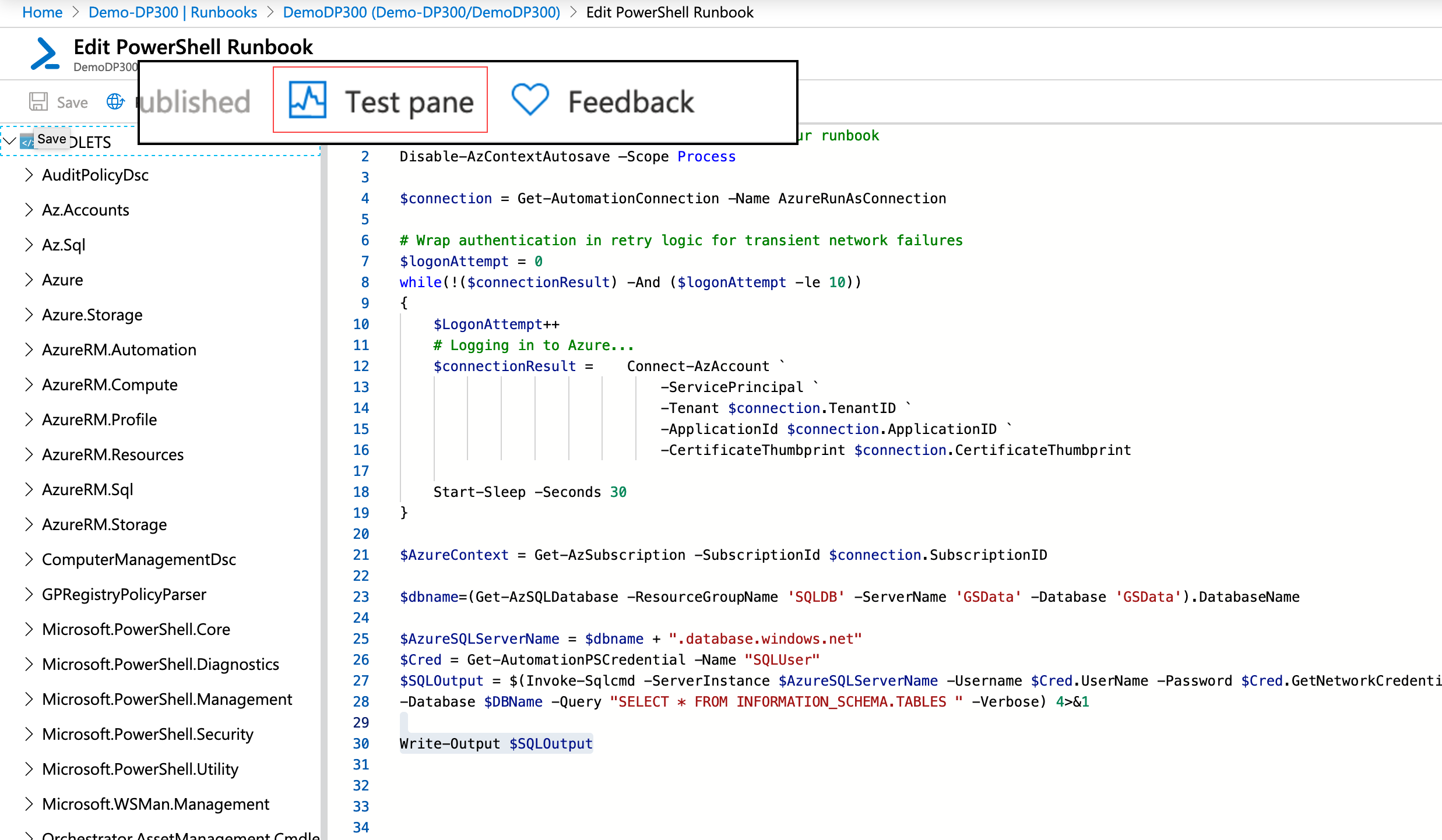
Aşağıdaki görüntüde tamamlanmış runbook'un sonuçları gösterilmektedir. Karma runbook'lara başvuran ekranın sol tarafındaki bilgi baloncuğuna dikkat edin. Karma runbook'lar, bir sanal makinenin içinde cmdlet'leri yürütmeniz gerektiğinde kullanılır. Sanal makinelerde ve Azure Otomasyonu hesabında bir yapılandırma gerekir. Bu kavram biraz kafa karıştırıcı olabilir, ancak bunu düşünmenin en kolay yolu Azure kaynaklarını Azure Resource Manager tarafından yönetilen kutular olarak düşünmektir. Karma runbook olmadan bu kutuların durumunu yönetebilirsiniz, ancak kutuların içindeki hiçbir şeye erişemez veya bunları yönetemezsiniz. Karma runbook'lar, kutunun içindekileri denetleme seçeneği sağlar.
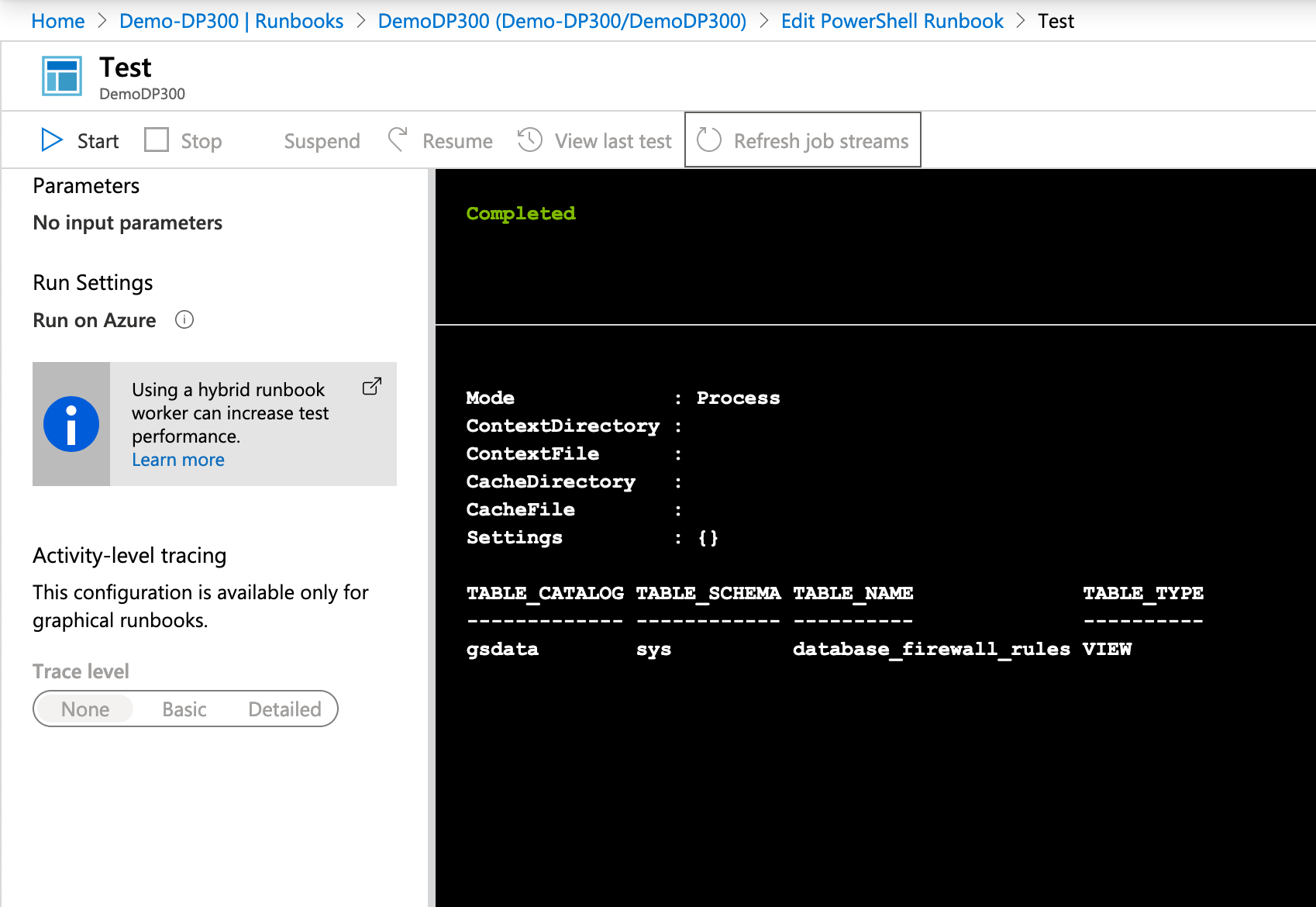
Runbook'unuzu başarıyla test ettikten sonra runbook düzenleyicisi ekranında Yayımla'yı seçebilirsiniz.
Azure hizmeti tarafından yürütülebilmesi için bir runbook'un yayımlanması gerekir. Runbook'u yayımladıktan sonra, otomasyon hesabı dikey penceresinin Paylaşılan Kaynaklar bölümünde Zamanlamalar'ı seçerek bir zamanlama oluşturabilirsiniz.
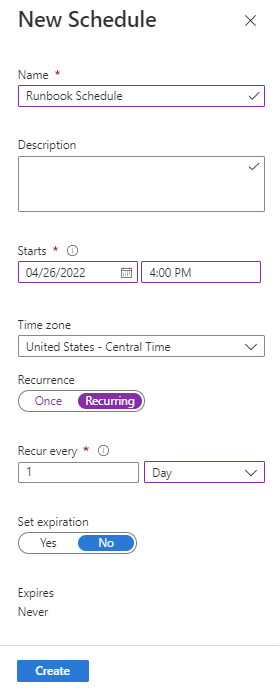
Yukarıdaki görüntüde yeni bir zamanlama için oluşturma işlemi gösterilmektedir. Varsayılan ayarlar, işin yinelenmemeye yöneliktir. Yukarıdaki örnekte, iş her gün saat 16:00'da merkezi saatle 16:00'da çalışacak şekilde yapılandırılmıştır.
Bir zamanlama oluşturduktan sonra, runbook'a geri dönüp aşağıdaki resimde gösterildiği gibi runbook sayfasında Zamanlamaya bağla'yı seçerek bunu bir runbook'a bağlayabilirsiniz.